Kako izklopiti Scroll Lock v Excelu
Miscellanea / / April 03, 2023

Ali ni frustrirajoče, ko se celotna stran začne pomikati, ko delate z veliko podatki? Vaš scroll lock je vključen, kar povzroča to. Vse, kar lahko svetujemo, je, da globoko vdihnete in se držite naših navodil, kako izklopiti zaklep drsenja v Excelu. Prihrani čas in prepreči frustracije. torej. brez odlašanja, začnimo z našo objavo. Najprej si bomo ogledali, kje je zaklepanje drsenja v Excelu, preden nadaljujemo.
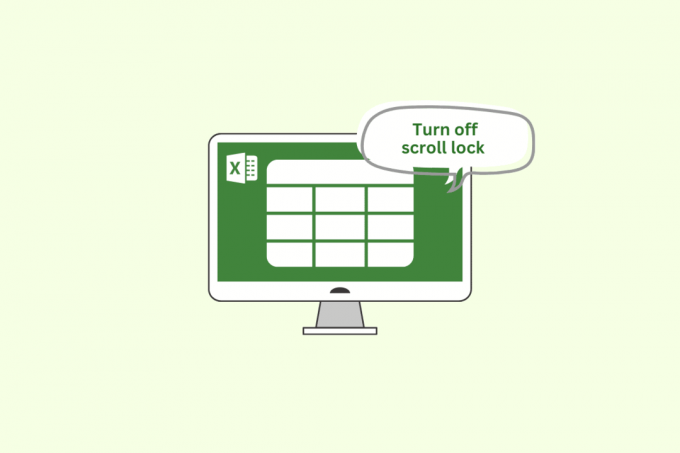
Kazalo
- Kako izklopiti Scroll Lock v Excelu
- Kaj je Scroll Lock v Excelu?
- Kje je Scroll Lock v Excelu?
- Kako izklopiti bližnjico programa Scroll Lock Excel
- Kako ugotoviti, da je Scroll Lock v Excelu izklopljen
Kako izklopiti Scroll Lock v Excelu
Tukaj smo pokazali, kako izklopiti zaklep drsenja Microsoft Excel.
Kaj je Scroll Lock v Excelu?
V programu Microsoft Excel se funkcija zaklepanja drsenja uporablja za zamrznitev položaja drsnih trakov na delovnem listu. Ko je omogočeno zaklepanje drsenja, ne boste mogli uporabljati puščičnih tipk za pomikanje po delovnem listu. Namesto tega bodo puščične tipke premikale aktivno celico gor, dol, levo ali desno znotraj delovnega lista.
Scroll lock je lahko koristen, če si želite ogledati določeno področje delovnega lista, medtem ko delate na drugem delu delovnega lista. Vendar pa je lahko tudi zmedeno, če ne veste, da je zaklepanje drsenja omogočeno, saj je lahko krmarjenje po delovnem listu s puščičnimi tipkami težko.
Preberite tudi:Hitro preklapljajte med delovnimi listi v excelu
Kje je Scroll Lock v Excelu?
Če razmišljate, kje je Scroll lock v excelu? Potem se morate zavedati, da sam delovni list ne prikazuje funkcije excel scroll lock. Namesto tega je to nastavitev, ki jo je mogoče vklopiti ali izklopiti z uporabo menija možnosti excel na tipkovnici. Če želite vklopiti ali izklopiti Scroll Lock s tipkovnico, boste morali pritisniti tipko Scroll Lock (običajno označeno kot »ScrLk«). Ta tipka se pogosto nahaja poleg tipke Print Screen v zgornjem desnem kotu tipkovnice. V nadaljevanju članka bom videl, kako izklopiti scroll lock v excelu
Preberite tudi:Kako zamrzniti vrstice in stolpce v excelu
Kako izklopiti bližnjico programa Scroll Lock Excel
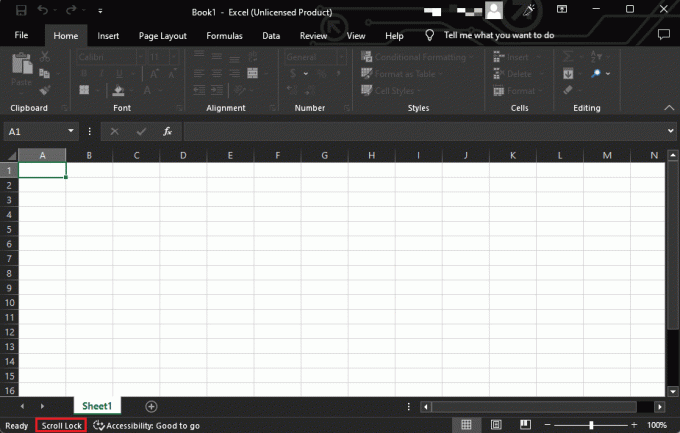
Če želite izklopiti zaklep drsenja v Excelu, lahko poskusite enega od naslednjih načinov:
- Pritisnite Tipka ScrLk (Scroll Lock) na tipkovnici. Ta ključ se pogosto nahaja v bližini Tipka Print Screen v zgornjem desnem kotu tipkovnice.
- Če na tipkovnici nimate tipke Scroll Lock, lahko izklopite Scroll Lock v Excelu tako, da obiščete Excelove možnosti meni. Če želite to narediti, kliknite mapa zavihek v Excelu in nato kliknite Opcije v levi stranski vrstici. V Excelove možnosti oknu kliknite Napredno in se pomaknite navzdol do Možnosti prikaza za ta delovni zvezek razdelek. Morali bi videti potrditveno polje z oznako Scroll Lock v tem razdelku. Počistite polje za ugasni scroll lock.
- Če nobena od teh metod ne deluje, lahko poskusite uporabiti Zaslonska tipkovnica. Če želite odpreti zaslonsko tipkovnico, kliknite Gumb za zagon, nato vnesite Zaslonska tipkovnica v iskalno polje in pritisnite Tipka Enter. Na zaslonu se prikaže zaslonska tipkovnica. Kliknite na Tipka ScrLk da izklopite zaklep drsenja.
Po tej metodi lahko izklopite bližnjico excel scroll lock.
Kako ugotoviti, da je Scroll Lock v Excelu izklopljen
Na nekaj načinov lahko ugotovite, ali je funkcija Scroll Lock v Excelu izklopljena:
- Preverite vrstico stanja: Če je Scroll Lock vklopljen, bo v vrstici stanja na dnu Excelovega okna prikazano »SCRL“. Če želite izklopiti Scroll Lock, pritisnite Tipka Scroll Lock na tipkovnici ali uporabite zaslonsko tipkovnico, da izklopite Scroll Lock.
- Uporaba zaslonske tipkovnice: Če želite preveriti stanje funkcije Scroll Lock, lahko uporabite zaslonsko tipkovnico in preverite, ali je tipka Scroll Lock označena. Če želite odpreti zaslonsko tipkovnico, pritisnite Tipka Windows + R odpreti Zaženi pogovorno okno, vrsta osk in pritisnite Vnesiteključ. Če je Scroll Lock vklopljen, bo tipka Scroll Lock označena na virtualni tipkovnici.
- Uporabi bližnjico na tipkovnici: Uporabite lahko bližnjico na tipkovnici Tipke Ctrl + Shift + F14 za preklop Scroll Lock vključeno in izključeno. Če je Scroll Lock vklopljen, ga bo ta bližnjica izklopila, če pa je izklopljen, ga bo vklopila.
Opomba: Če vaša tipkovnica nima tipke Scroll Lock, lahko uporabite zaslonsko tipkovnico ali Ctrl + Shift + F14ključi bližnjico za vklop ali izklop funkcije Scroll Lock, kot je opisano zgoraj. Upamo, da je bilo zelo enostavno razbiti, kako izklopiti zaklep drsenja v excelu
Preberite tudi:popravek pridobivanja podatkov počakajte nekaj sekund
Pogosto zastavljena vprašanja (FAQ)
Q1. Zakaj se v Excelu uporablja tipka Scroll Lock?
Ans. The Tipka Scroll Lock je bil prvotno namenjen za uporabo v povezavi s puščičnimi tipkami za pomikanje po vsebini besedilnega okna. V Excelu funkcija Scroll Lock nadzira delovanje puščičnih tipk. Ko je Scroll Lock omogočen, se puščične tipke premikajo po vsebini okna, namesto da premaknejo kazalec v novo celico. To je lahko koristno, če želite videti podatke v različnih delih delovnega lista, ne da bi spremenili aktivno celico.
Q2. Kako je mogoče funkcijo zaklepanja drsenja razveljaviti ali odstraniti iz Excela?
Ans. Če želite razveljaviti zaklep drsenja, lahko sledite zgoraj omenjenim korakom.
Q3. Kaj se zgodi s funkcijo scroll lock?
Ans. Ko je funkcija omogočena v Excelu, se spremeni vedenje puščičnih tipk. Namesto premikanja aktivne celice na novo mesto na delovnem listu se bodo s puščičnimi tipkami pomikali po vsebini okna. To je lahko koristno, če želite videti podatke v različnih delih delovnega lista, ne da bi spremenili aktivno celico.
Q4. Zakaj se v Excelu ne morem pomakniti navzdol?
Ans. Obstaja več razlogov, zakaj se morda ne morete pomakniti navzdol po Excelovem delovnem listu. Eden od razlogov je lahko, če ste zamrznili zgornjo vrstico ali prvi stolpec delovnega lista, da se ne boste mogli pomakniti navzdol ali v desno. Če želite odmrzniti delovni list, pojdite na zavihek Pogled in kliknite gumb Odmrzni podokna v skupini Okno.
Priporočeno:
- Kako odpreti mapo z aplikacijami na Macu
- Kakšna je razlika med Xlookupom in Vlookupom?
- Razlika med vrsticami in stolpci v Excelu
- Popravite počasno odpiranje Excela v sistemu Windows 10
Upamo, da zdaj veste kako izklopiti zaklep drsenja v Excelu. Z uporabo zgoraj omenjenih postopkov lahko sedaj odpravite težavo s pomikanjem in delate učinkovito. Preglejte članek in v spodnjem delu komentirajte svoje misli.



